Sommaire
![]() A propos de l'auteur
A propos de l'auteur
![]() Avis et récompenses
Avis et récompenses
"J'ai accidentellement supprimé le contenu d'un iMessage sur un contact spécifique de mon Mac. Après cela, tous les messages de cette personne ont disparu. Existe-t-il un moyen de récupérer les iMessages supprimés sur Mac ? Je veux retrouver mes conversations !"
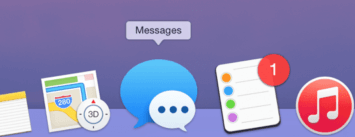
4 façons de récupérer les iMessages supprimés sur MacBook
iMessage est un service de messagerie instantanée gratuit proposé par Apple. Outre les messages texte, iMessage vous permet d'envoyer un nombre illimité de photos, de vidéos, de contacts, etc. à d'autres utilisateurs Apple, n'importe où, n'importe quand et gratuitement. Avez-vous déjà supprimé accidentellement des iMessages ? Savez-vous comment récupérer des messages supprimés, en particulier lorsque ces messages contiennent des souvenirs inoubliables ? Restez calme lorsque vous supprimez par erreur des messages texte iMessage sur votre MacBook, iMac ou Mini. Apprenez soigneusement comment récupérer les iMessages supprimés sur MacBook avec les quatre solutions efficaces ci-dessous.
| Des solutions réalistes | Dépannage étape par étape |
|---|---|
| 1. Récupérer avec le logiciel | Lancez le logiciel de récupération de données Mac et sélectionnez l'emplacement où les messages ont été supprimés... Étapes complètes |
| 2. Récupérer sur iPhone/iPad | En règle générale, les utilisateurs de Mac qui utilisent en même temps un iPhone ou un iPad d'Apple... Étapes complètes |
| 3. Récupérer à partir de Time Machine | Déconnectez-vous de tous les comptes iMessage et, quittez Messages, ouvrez Finder... Étapes complètes |
| 4. Récupérer à partir d'iCloud | Déconnectez-vous d'iMessage sur votre Mac et localisez la bibliothèque... Étapes complètes |
Comment retrouver des iMessages sur Mac via les archives de messages
Tout d'abord, vous devez déterminer où sont stockés les iMessages supprimés. En vous rendant dans le dossier ~/Bibliothèque/Messages de votre Mac, vous verrez les dossiers Archive, Attachments et un fichier nommé "chat.db".
Le dossier Archives contient tous les messages que vous avez fermés ou enregistrés, et le dossier Attachments contient les images, vidéos, fichiers audio et autres fichiers que vous avez envoyés ou reçus sur votre Mac via iMessage. Le fichier "chat.db" est le fichier de base de données dans lequel sont stockés tous vos messages.
Étape 1. Ouvrez l'application iMessage et cliquez sur "Préférences".
Étape 2. Veillez à activer l'option "Enregistrer l'historique lorsque les conversations sont fermées" dans Général.
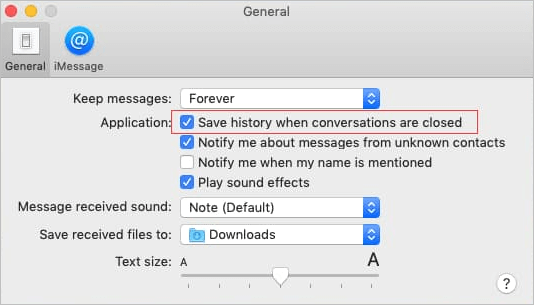
Étape 3. Lancez le Finder, cliquez sur "Aller" dans la barre de menu, puis sur "Aller au dossier".
Étape 4. Tapez ~/Library/Messages pour afficher les anciens iMessages sur Mac.
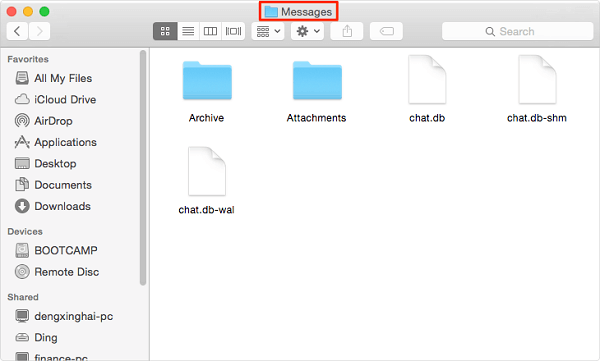
Ensuite, vous pouvez trouver tous les iMessages sur Mac.
Est-il possible de récupérer/retrouver des iMessages supprimés sur Mac ?
Est-il possible de récupérer un iMessage supprimé ? Dans une certaine mesure, oui. Apple fournit à ses clients Time Machine, une solution de sauvegarde complète pour les systèmes d'exploitation macOS, que vous pouvez trouver dans macOS Ventura, Monterey, Big Sur, Catalina, Mojave, High Sierra, ainsi que dans d'autres versions.
Tant que vous activez la sauvegarde Time Machine, vous pouvez facilement tout récupérer à partir de sa sauvegarde, y compris les iMessages supprimés. L'autre solution de synchronisation des données, la sauvegarde iCloud, est également très utile pour récupérer les données perdues d'une plateforme à l'autre. Et si un incident survient et que vous n'avez pas de sauvegarde à portée de main ? Saisissez alors la dernière chance d'utiliser le logiciel de récupération de données iMessage pour récupérer les messages supprimés sans sauvegarde.
Ensuite, nous allons vous expliquer comment récupérer des iMessages supprimés sur Mac.
1. Comment récupérer les iMessages supprimés sur Mac à l'aide d'un logiciel
Est-il possible de restaurer un message iMessage supprimé en l'absence de sauvegarde ? Lorsque vous supprimez une conversation d'iMessage sur votre Mac, le contenu du fichier chat.db est modifié, mais le fichier existe toujours sur votre ordinateur. C'est pourquoi vous pouvez utiliser un logiciel de récupération de données pour récupérer les fichiers supprimés. EaseUS Data Recovery Wizard for Mac est un tel outil qui peut récupérer les fichiers supprimés sur macOS Ventura, Monterey, Big Sur, etc. Il est très utile si vous supprimez accidentellement le fichier chat.db sur votre Mac.
Outil de récupération des messages EaseUS
- Récupérez les fichiers, messages, documents, photos, audio, musique et vidéos supprimés en quelques clics.
- Récupérez les fichiers définitivement supprimés sur Mac à partir d'une corbeille vide, d'une carte mémoire, d'une clé USB, d'un appareil photo numérique, etc.
- Prise en charge de la récupération de données sur tous les macOS, y compris macOS Ventura, Monterey, Big Sur, Catalina, High Sierra, etc.
Suivez le guide détaillé pour récupérer la base de données iMessage supprimée avec le logiciel de récupération de données EaseUS :
Étape 1. Sélectionnez l'emplacement où vos données et fichiers importants ont été supprimés et cliquez sur le bouton "Analyser".

Étape 2. Le logiciel effectue une analyse rapide et une analyse approfondie et s'efforce de trouver le plus grand nombre possible de fichiers supprimés sur le volume sélectionné.

Étape 3. Les résultats de l'analyse s'affichent dans le volet de gauche. Il suffit de sélectionner le(s) fichier(s) et de cliquer sur le bouton "Récupérer" pour les récupérer.

2. Comment récupérer des iMessages supprimés sur Mac à l'aide d'un iPhone ou d'un iPad ?
En règle générale, les utilisateurs de Mac qui utilisent simultanément un iPhone ou un iPad d'Apple ont plus de chances de récupérer les iMessages supprimés. Les utilisateurs des systèmes macOS et iOS utilisent le même identifiant Apple, de sorte que les messages reçus et envoyés apparaissent sur chaque appareil. Lorsque vous perdez par inadvertance des messages importants sur Mac, vous pouvez essayer de récupérer iMessages sur iPhone.
3. Comment récupérer les iMessages supprimés sur Mac à l'aide de Time Machine
Si vous sauvegardez régulièrement les données de votre Mac avec Time Machine, suivez les étapes suivantes pour récupérer facilement les messages supprimés de la sauvegarde Time Machine :
Étape 1. Déconnectez-vous de tous les comptes iMessage et quittez Messages.
Étape 2. Maintenez la touche Option enfoncée et sélectionnez "Aller > Bibliothèque" dans la barre de menu du Finder.
Étape 3. Localisez la section Bibliothèque et cliquez sur Messages.
Étape 4. Lorsque le dossier des messages s'affiche, recherchez un fichier portant le nom "chat.db" et une date antérieure à celle à laquelle les fichiers que vous recherchez ont été supprimés.
Étape 5. Sélectionnez le fichier et cliquez sur "Restaurer".
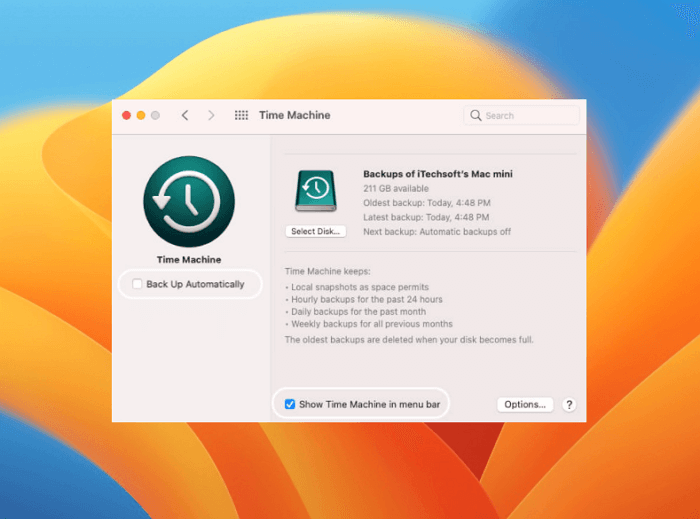
Remarque : cette méthode restaure l'ensemble de la base de données iMessage et remplace la base de données actuelle par une version antérieure.
4. Comment récupérer des iMessages supprimés sur Mac à l'aide d'iCloud ?
Une autre façon de voir les messages supprimés sur Mac est d'utiliser iCloud. Suivez les étapes ci-dessous pour retrouver les iMessages supprimés sur votre MacBook.
Étape 1. Déconnectez-vous d'iMessage sur votre Mac et quittez l'application.
Étape 2. Ouvrez le Finder.
Étape 3. Sélectionnez Aller dans le menu Finder.
Étape 4. Localisez votre bibliothèque.
Étape 5. Trouvez un fichier nommé [messages] à partir d'une sauvegarde iCloud.
Étape 6. Ouvrez ce dossier de messages.
Étape 7. Cliquez sur "Restaurer".
Si vous préférez utiliser iCloud en ligne, vous pouvez vous connecter à iCloud et restaurer vos messages.

Conclusion
Tout sur la récupération des messages supprimés sur Mac 13/12/11/10.13/10.9. Ne vous inquiétez pas de la perte de messages sur votre Mac, iPhone/iPad. Essayez les solutions mentionnées ci-dessus pour les récupérer.
FAQ sur la récupération des iMessages supprimés sur Mac
Voici quelques questions fréquemment posées. Lisez-les une à une pour obtenir de l'aide supplémentaire pour la récupération de données sur Mac.
1. Comment récupérer les messages supprimés sur l'iPhone ?
Pour récupérer les messages supprimés sur l'iPhone :
- Connectez votre iPhone à votre PC et lancez EaseUS MobiSaver. Cliquez sur Récupérer à partir d'un appareil iOS sur la gauche, et cliquez sur Démarrer.
- EaseUS MobiSaver analysera automatiquement l'iPhone 13/12/11/X/XR/XS/8/7/6/5/4 et trouvera les messages perdus et les pièces jointes pour vous.
- Cochez Messages et pièces jointes. Choisissez les messages et les pièces jointes que vous souhaitez récupérer. Cliquez sur Récupérer sur l'ordinateur ou Récupérer sur l'appareil pour choisir l'endroit où vous souhaitez les restaurer.
2. Peut-on récupérer iMessage une fois qu'il a été supprimé ?
Oui, vous pouvez restaurer les messages texte supprimés sur votre iPhone, iPad et Mac en les restaurant à l'aide d'une sauvegarde iCloud.
3. Comment configurer iMessage sur l'iPhone ?
Marche à suivre pour activer iMessage sur l'iPhone 8 :
- Allez dans l'application Réglages de votre nouvel iPhone.
- Faites défiler vers le bas et appuyez sur Messages.
- Faites glisser iMessage sur Activé et attendez qu'il s'active.
4. Comment voir les anciens iMessages sur mon Mac ?
Voici la marche à suivre pour afficher les iMessages supprimés sur Mac :
- Naviguez jusqu'à Finder > Aller au menu.
- Tapez ~/Library et appuyez sur le bouton Aller.
- Dans le dossier Bibliothèque, choisissez le dossier Messages.
Cette page vous a-t-elle aidé ?
Mise à jour par Mélanie
Mélanie est une rédactrice qui vient de rejoindre EaseUS. Elle est passionnée d'informatique et ses articles portent principalement sur la sauvegarde des données et le partitionnement des disques.
Rédigé par Nathalie
Nathalie est une rédactrice chez EaseUS depuis mars 2015. Elle est passionée d'informatique, ses articles parlent surtout de récupération et de sauvegarde de données, elle aime aussi faire des vidéos! Si vous avez des propositions d'articles à elle soumettre, vous pouvez lui contacter par Facebook ou Twitter, à bientôt!
-
EaseUS Data Recovery Wizard est un puissant logiciel de récupération de système, conçu pour vous permettre de récupérer les fichiers que vous avez supprimés accidentellement, potentiellement perdus à cause de logiciels malveillants ou d'une partition entière du disque dur.
En savoir plus -
EaseUS Data Recovery Wizard est le meilleur que nous ayons vu. Il est loin d'être parfait, en partie parce que la technologie avancée des disques d'aujourd'hui rend la récupération des données plus difficile qu'elle ne l'était avec la technologie plus simple du passé.
En savoir plus -
EaseUS Data Recovery Wizard Pro a la réputation d'être l'un des meilleurs logiciels de récupération de données sur le marché. Il est livré avec une sélection de fonctionnalités avancées, notamment la récupération de partitions, la restauration de lecteurs formatés et la réparation de fichiers corrompus.
En savoir plus
Articles liés
-
Comment réparer un refus d'autorisation sur Mac ? - 5 meilleures méthodes
![author icon]() Lionel 16 Dec, 2024
Lionel 16 Dec, 2024 -
Récupération de données USB Mac [Restaurer une clé USB]
![author icon]() Mélanie 16 Jan, 2025
Mélanie 16 Jan, 2025 -
Accidentellement cliqué sur Ne pas enregistrer Word Mac? Récupérer un fichier Word non enregistré
![author icon]() Lionel 16 Dec, 2024
Lionel 16 Dec, 2024 -
4 façons de réparer le SSD portable SanDisk Extreme qui ne se monte pas sur Mac
![author icon]() Mélanie 16 Dec, 2024
Mélanie 16 Dec, 2024
